2019 / 07 / 31
「译+注+修」Web 上的流媒体是如何工作的?
在研究 Web 流媒体视频技术时,我发现了这篇文章。此文对前端工程师入门 Web 流媒体技术有很大帮助,阅读的同时翻译过来。文中的一些代码似乎运行不起来,或者缺失一些对前端开发者而言必要的上下文信息,所以我重写了所有示例代码,对文章本身也稍微修订了一下,一些地方增加了注解。
以下为经过修订、注解后的译文,一部分插图重画了,代码被全部重写。
本文主要介绍由 JavaScript 驱动的流媒体视频,主要面向 Web 开发者。大部分示例代码都是基于 HTML 和现代 JavaScript (ES6)编写的。如果你对 Web 前端技术不够熟悉,你可能会觉得本文难以阅读。
原生视频 API 的诞生
直到 2010 年 HTML5 出现之前,在 Web 上播放视频都依赖 Flash 插件。当时浏览器没有原生的解决方案,用户要么安装第三方插件如 Flash 或 Silverlight,要么就得忍受完全无法播放视频的处境。
为了填补此空缺,WHATWG 开始制定新的 HTML 标准,其中包括原生播放视频和声音的能力(不依赖插件)。此事的进程在 Apple 公开反对了 Flash 之后被加速了。
这个新的标准,就是后来为人熟知的 HTML5。
HTML5 带来了 <video> 标签。
这个新标签允许你在 HTML 中直接嵌入一段视频,就像使用 <img> 标签嵌入图像一样。
这很不错,但是对于专业的视频网站而言,<video> 标签有点过于简单了,与当时主流的 Flash 技术相比,<video> 标签缺少以下能力:
- 实时切换视频的质量(清晰还是流畅),就像 youtube 一样;
- 直播;
- 根据用户喜好选择不同语言的音轨,就像 Netflix 一样。
幸运的是,类似的问题在今天的浏览器中都已经得到了完善的解决,而解决的方案正是本文讨论的重点:
Video 标签
HTML5 中嵌入视频很简单,只需在页面中增加一个 video 标签和一些属性即可,比如:
<html>
<head>
<meta charset="UTF-8">
<title>My Video</title>
</head>
<body>
<video src="red.mp4" width="320px" height="240px" />
</body>
</html>
HTML 页面将直接把 some_video.mp4 加载到浏览器中,看上去是这样:
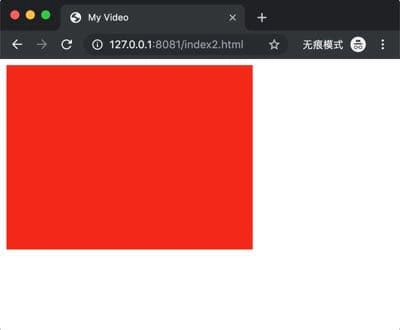
这里我使用了一个长达 30 秒,纯红色的视频,由 FFMPEG 生成。
$ ffmpeg -f lavfi -i color=color=red -t 30 red.mp4
video 标签提供多个 API 以播放、暂停视频,调整视频播放的速度等:
myVideo.pause();
myVideo.currentTime = 10;
然而,大部分视频网站的功能都要比上面这个 video 标签复杂得多。比如,「调整视频质量」和「直播」这两个功能,仅依靠上述 API 就没法完成。
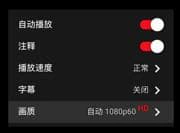
媒体源扩展(MSE)
媒体源扩展(Media Source Extensions,又简称 MSE)是 W3C 标准的一部分,目前大部分浏览器均已实现。此功能允许 JavaScript 对媒体(视频)的源进行复杂的操作。
此「扩展」在 JavaScript 中增加了一个 MediaSource 对象。顾名思义,它表示视频的源——简单地说,就是视频背后的数据。
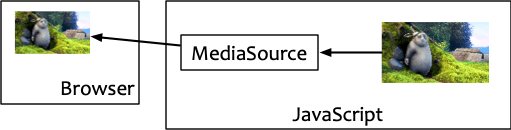
MSE 仍然需要通过 video 标签发挥作用。只不过,我们不再简单地把 video 的 src 属性设置为一个指向远程资源的链接,而是设置为指向 MediaSource 对象的链接。
W3C 定义了 URL.createObjectURL 方法,以创建一个链接指向客户端 JavaScript 上下文中的一个对象(而非通常情况下的远程资源)。我们就是通过这样的方法来把 MediaSource 对象赋给 video 标签的 src 属性上的。如下所示:
const video = document.querySelector('video');
const ms = new MediaSource();
video.src = window.URL.createObjectURL(ms);
现在我们知道怎样吧 MediaSource 和 video 连接起来了,可是该怎么处理 MediaSource 呢?接下来我们引入一个概念:源缓冲区(source buffer)。
源缓冲区(Source Buffer)
视频流的数据,根本上是存储在 SourceBuffer 对象中。单个 MediaSource 对象包含了一个或多个 SourceBuffer 对象实例。每个 SourceBuffer 实例对应某种特定的流类型。简单地说,有三种流类型:
- 音频
- 视频
- 音频和视频
准确地说,流类型是通过 MIMEType 定义的,其中可能包含着关于编码格式的信息。
多个 SourceBuffer 连接到单个 MediaSource 对象,再连接到 video 标签,这一切都是直接在 JavaScript 中完成的。
有时候,我们会使用两个 SourceBuffer:一个视频流,一个音频流,这种用法很常见。
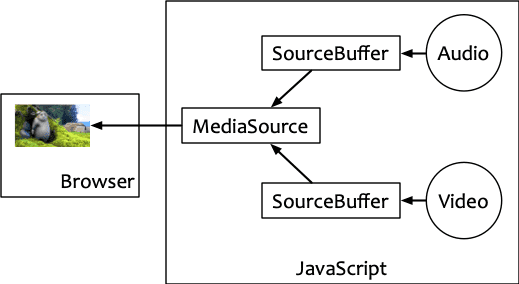
将视频流和音频流分开,使得服务端也能够分开进行管理。这样做会带来一些好处(稍后讨论),以下是具体实现:
const audioSourceBuffer =
mediaSource.addSourceBuffer('audio/mp4; codecs="mp4a.40.2"');
const videoSourceBuffer =
mediaSource.addSourceBuffer('video/mp4; codecs="avc1.64000C"');
fetch("./vf.mp4")
.then(response => response.arrayBuffer())
.then(videoData => videoSourceBuffer.appendBuffer(videoData));
fetch("./af.mp4")
.then(response => response.arrayBuffer())
.then(audioData => audioSourceBuffer.appendBuffer(audioData));
videoTag.addEventListener('click', () => videoTag.play());
这样,我们就可以手动地为 video 标签分别添加视频和音频源了。
接下来,应该讨论视频和音频源本身了。你可能注意到,视频和音频的格式都是
mp4。其实,
mp4只是一种容器格式,包含了一些媒体数据本身也具有的信息,比如开始时间,持续时长等。MSE 规范并未规定哪些格式是被浏览器支持的。对视频而言,最常见的两种容器格式是
mp4和webm,其中webm是由 Google 在 Matroska 格式(.mkv文件)的基础上发展出来的。
译者注:
当使用
MediaSource管理视频播放源的时候,对视频源本身的格式,以及初始化的配置有着比较严格的要求。原文没有说明这一点,导致我无法将自己的本地视频按照此文的方式播放出来,而作者也没有提供示例视频。在一番实践之后,并且在 这篇极好的文章 的指导下,我终于把全流程走通了。这里比较详细地整理一下:MSE 媒体片段
首先,如果我们随便拿一个视频文件,按照上面的方法肯定是走不通的。使用 MSE 加载的源必须遵循了 ISO BMFF Byte Stream Format 这个标准。此标准是专门为流媒体制定的,通常将这样的媒体文件称为「片段(fragments)」,因为 MSE 被设计出来的作用就是加载媒体片段而不是整个媒体,这样就可以一边加载,一边把加载得到的片段加入(append)到源缓冲区中,甚至根据用户交互去加载不同的视频片段,从而获得对视频播放的更细粒度的控制权。普通的媒体文件一般不会遵循这个标准。
为了检查一个媒体文件是不是片段,我们可以用 Bento4 这个工具(此工具专门用来处理媒体文件的元信息)。这个工具需要自己编译安装。我自己试过在 Mac 上用 XCode 编译安装,还是挺容易的。总之安装完后,你就获得了一套命令行工具,其中一个名为
mp4info的后面会频繁地用到。用
mp4info查看某个媒体文件,比如上面用到的vf.mp4。$ mp4info ./vf.mp4 File: major brand: iso5 minor version: 200 compatible brand: iso6 compatible brand: mp41 fast start: yes Movie: duration: 0 ms time scale: 1000 fragments: yes Found 1 Tracks Track 1: flags: 3 ENABLED IN-MOVIE id: 1 ...... Sample Description 0 ...... Codecs String: avc1.64000C输出的数据里会有
fragments:yes的信息,即表明是片段。除了用mp4info,还有一个 在线工具 可以用来识别某个文件是不是「片段」。生成片段
怎么通过一个普通的媒体文件去生成片段呢,这时就需要借助大名鼎鼎的 FFMPEG 了。FFMPEG 的安装很简单,对 Mac 来说,直接用 Homebrew 安装就行了。下面这个命令,把 示例视频 trailer_1080p.mov(你也可以换成任意其他视频,问题应该都不大)处理成片段(虽然只有一段)。
$ ffmpeg -i trailer_1080p.mov -vf scale=320:-1 -an \ -movflags frag_keyframe+empty_moov+default_base_moof vf.mp4解释一下参数:
-i trailer_1080p.mov:输入媒体源。-vf scale=320:-1:源媒体视频尺寸(1920x1080)有点大,将输出的尺寸改为宽度 320 并保持宽高比。-an:此参数指定输出的媒体中仅包含视频部分,也就是只取画面,丢弃音轨。如果你用mp4info查看trailer_1080p.mov,会发现其包含两个轨(track),一个画面,一个音频;但是vf.mp4就只有一个轨(Found 1 Tracks)。-movflags frag_keyframe+empty_moov+default_base_moof:这就是将普通视频文件输出为符合 ISO BMFF 标准的片段文件了。vf.mp4:输出文件。接下来生成音频源:
ffmpeg -i trailer_1080p.mov -c:a copy -vn \ -movflags frag_keyframe+empty_moov+default_base_moof af.mp4解释一下新出现的参数:
-vn:和之前的-an对应,只提取音轨,丢弃视频。-c:a:表示音轨部分是拷贝操作(之前视频部分,视频尺寸是需要压缩的,相当于已经设置了转换逻辑,不是单纯的拷贝)。这样,才最终生成了可以经由 MSE 加载的媒体片段文件。
媒体片段(Media Segments)
仍然有一些问题没有解决:
- 需要等到整段内容加载完成并推送到 SourceBuffer 内,才能开始播放吗?
- 如何在观看过程中切换不同质量的视频,或切换不同语言的音频?
- 怎样播放直播视频(边拍摄边播放)?
前面的例子中,我们用一个文件表示整段视频和整段音频。如果你想要做一些复杂点的事情(切换语言,视频质量,直播,等等),就会遇到一些麻烦。
其实,在哪些视频网站的视频播放器内部,视频和音频数据都是被切成多个片段(segment),通常每个片段内只包含 2 到 10 秒的内容。

因为操控的是这些音视频片段,想做什么事情就很灵活了:我们可以在播放过程中逐渐地加载片段,并不算将加载到的片段向媒体中推送。
看下面这个例子:
const vSegs = Array.from(
{ length: 15 },
(v, i) => `./v/video/avc1/${i === 0 ? 'init.mp4' : `seg-${i}.m4s`}`
);
function loadVSegs(videoSourceBuffer) {
if (vSegs.length === 0) {
console.log('vSegs loaded');
} else {
const seg = vSegs.shift();
fetch(seg).then(function (response) {
return response.arrayBuffer();
}).then(function (buffer) {
videoSourceBuffer.appendBuffer(buffer);
loadVSegs(videoSourceBuffer);
});
}
}
const aSegs = Array.from(
{ length: 2 },
(v, i) => `./a/audio/en/mp4a/${i === 0 ? 'init.mp4' : `seg-${i}.m4s`}`
);
function loadASegs(audioSourceBuffer) {
if (aSegs.length === 0) {
console.log('aSegs loaded');
} else {
const seg = aSegs.shift();
fetch(seg).then(function (response) {
return response.arrayBuffer();
}).then(function (buffer) {
audioSourceBuffer.appendBuffer(buffer);
loadASegs(audioSourceBuffer);
});
}
}
const audioSourceBuffer =
mediaSource.addSourceBuffer('audio/mp4; codecs="mp4a.40.2"');
const videoSourceBuffer =
mediaSource.addSourceBuffer('video/mp4; codecs="avc1.64000C"');
loadVSegs(videoSourceBuffer);
loadASegs(audioSourceBuffer);
对应的,服务器端存储着多个媒体文件片段,目录基本结构如下所示:
├── a
│ ├── audio
│ │ └── en
│ │ └── mp4a
│ │ ├── init.mp4
│ │ └── seg-1.m4s
│ └── stream.mpd
├── v
│ ├── stream.mpd
│ └── video
│ └── avc1
│ ├── init.mp4
│ ├── seg-1.m4s
│ ├── seg-10.m4s
│ ├── seg-11.m4s
│ ├── seg-12.m4s
│ ├── seg-13.m4s
│ ├── seg-14.m4s
│ ├── seg-2.m4s
│ ├── seg-3.m4s
│ ├── seg-4.m4s
│ ├── seg-5.m4s
│ ├── seg-6.m4s
│ ├── seg-7.m4s
│ ├── seg-8.m4s
│ └── seg-9.m4s
真正的流媒体服务器上,文件通常不是物理分割的,浏览器可以使用 HTTP 的 Range 头来向服务器请求文件片段,而服务端可以做任意的操作,只需要保证有正确的返回即可。不过这些是实现细节,目前我们就假设服务器上都是物理分割好的静态文件,按照此目录结构排放。
在这个例子中,我们终于不用等音频或视频全部加载完成后才能开始播放了:只需要加载第一个视频和音频片段,即可开始播放。视频网站上的流媒体播放器各自有一些加载策略,但是基本逻辑是一致的:即尽量按照次序先加载一些片段,然后开始播放。你可以在 Firefox / Chrome / Edge 浏览器的开发者工具的 NetWork 标签页观察到这些播放器加载媒体的节奏。
顺便提一句,你可能注意到,我们在把片段数据推送源缓冲区的时候,没有指定该片段处于视频时间轴的哪个位置(几秒到几秒)上。实际上,推送片段的顺序和片段的时间前后没有关系,片段内已经包含了足够的信息来描述自己处于视频的那个位置。我们没有必要像例子中一样严格按照顺序加载片段。
译者注
原文也没有提供将单个片段切割为多个片段的方法。这里补充一下:
之前安装的 Bento4 提供了一些 python 文件,其中有一个
mp4-dash.py文件可用于做文件切割。$ python mp4-dash.py --exec-dir=<path to Bento4 tools> ./vf.mp4$ python mp4-dash.py --exec-dir=<path to Bento4 tools> ./af.mp4其中
<path to Bento4 tools>是你放置 Bento4 编译产物的目录。一般来说这样的工作都是整合到工作流里的,因为本身是脚本语言通过调用 Bento4 工具来完成的,所以整合进工作流应当是很容易的。我这里是直接调用此脚本,然后手动微调目录结构,最后得到了上述的目录结构。
自适应的媒体流(Adaptive Streaming)
许多播放器有类似「画质-自动」的选项,即根据用户网络等情况来自动选择画质,此即自适应的媒体流。
切换语言
一个更复杂的场景时切换语言,如 Netflix,Amazon Prime Video 或者 MyCanal 上,不同语言的音频是不同的。
译者注
此两节我就没有翻译了,因为其实都是可以预见的业务逻辑。当用户进行操作的时候,从另一个地方去加载媒体片段,然后添加到当前正在播放的视频流中来。
有一个知识点值得注意的是,
SourceBuffer#remove方法可以移除已经添加的数据。比如当用户切换了语言,那么原有的已经被添加到流中,但是还未播放的音频数据就没有用了,这是可以调用此方法来进行清理。
直播
我们还没有讨论过直播。近年来,直播变得非常流行(twitch.tv,YouTube 直播,等等)。本文上面讨论的这些技术,也被深入地用在直播的场景中。
假设现在 YouTube 上正在进行一场直播,开始与 4 秒之前。
假设每个媒体片段的长度为 2 秒,那么现在 YouTube 的服务器上应该已经存在了 2 段视频片段和 2 段音频片段,一段(segment0s)表示 02 秒,一段(segment2s)表示 24 秒:
./audio/
├── segment0s.mp4
└── segment2s.mp4
./video/
├── segment0s.mp4
└── segment2s.mp4
第 5 秒的时候,下一个媒体片段还没有被生产出来,服务器上的文件状态没有变:
第 6 秒,下一个媒体片段被生产出来了,服务器上是这样的:
./audio/
├── segment0s.mp4
├── segment2s.mp4
└── segment4s.mp4
./video/
├── segment0s.mp4
├── segment2s.mp4
└── segment4s.mp4
从服务器的角度来说,这很合理。直播的内容不是连续的,而是离散地一段一段地生成出来。
这时的问题是,浏览器端的 JS 如何知道什么时候去获取最新的媒体片段?也许,我们可以在客户端起一个定时器,预测服务器上什么时候会有下一个片段,按照 segmentX.mp4 的格式,到时间了就试图去服务器上请求媒体片段。这种做法很容易引起问题:比如,也许媒体片段并不是每段的长度都相等;又比如,服务器也许无法精确地控制每一段视频生成的时间,也许服务器是不是要花时间清理前面生成的旧数据呢;(又比如,客户端和服务端的计时器本来就可能存在误差,译者注)。从浏览器端的角度,我们希望在最后一段视频被生产出来后,尽快地请求到并播放;同时,我们也不希望过早地进行请求(这样会得到 404 错误)。
这个问题,通常是用传输协议,有时也成为流媒体协议(Streaming Media Protocol)来解决的。
译者注
其实不管如何,直播总是会有可感知的延迟的。至少一个片段所包含的时间是如何优化都优化不了的。片段又不可能太小,太小的话数量就太多了,又会有其他的问题。
对于实时要求更高的通讯场合,比如视频聊天,远程控制等等,通常需要借助更基础的协议比如 WebRTC 来完成。
流媒体协议
仔细地解释流媒体协议超出了本文的范畴,但是简单地说,所有流媒体都有个核心概念:Manifest。Manifest 是用来描述服务器上视频片段的元信息文件。
通过 Manifest 文件,你可以获知:
- 服务器上有哪些视频和音频片段资源(即,URL 是什么),音频支持哪几种语言。
- 视频有哪些分辨率可选择,音频有哪些码率可选择。
- 以及最重要的,目前直播的进展是怎样的,最新的视频和音频片段是哪个。
几种主要的流媒体协议包括:
DASH
YouTube,Netflix 和 Amazon Prime Video 使用此协议。基本格式为 XML,具有很大的灵活性,支持大多数场景如音频描述,家长控制,等。编解码器无关。
HLS
由 Apple 开发,DailyMotion,Twitch.tv 使用此协议。采用 m3u8 格式(m3u 播放列表文件,UTF-8编码)。
Smooth Streaming
由 Microsoft 开发,多个 Microsoft 产品和 MyCanal 使用此协议。基于 XML。
真实世界
如你所见,网络视频背后的核心概念是在 JavaScript 中动态获取和播放视频、音频片段。播放器其实是一个非常复杂的模块,它需要包括:
- 下载和解析某种流媒体协议清单文件
- 猜测当前的网络状况
- 获取用户的偏好设置(例如,偏好语言)
- 基于前两点(网络和用户偏好),来决策去下载哪个媒体片段
- 管理一个队列,尽量在正确的时间下载正确的片段(一下子把所有片段都下载下来是低效和浪费的,但严格按照先后顺序下载片段又太死板和缓慢了,这里非常需要策略)
- 播放字幕,通常完全由 JS 管理
- 可能还要管理缩略图队列,有的播放器允许用户在把鼠标悬停在进度条上时看到缩略图
- DRM 管理(是什么?译者注)
- 以及很多其他功能……
所以尽管如此,目前复杂的 Web 视频播放器,基本都是基于 MediaSource 和 SourceBuffers 开发的。